
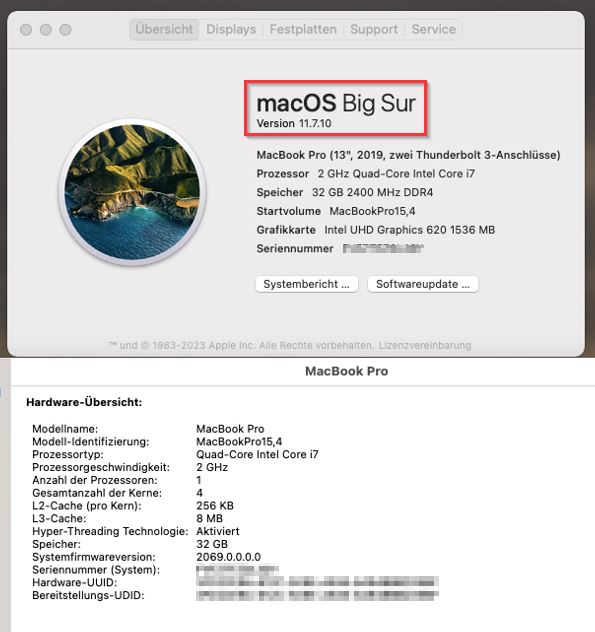
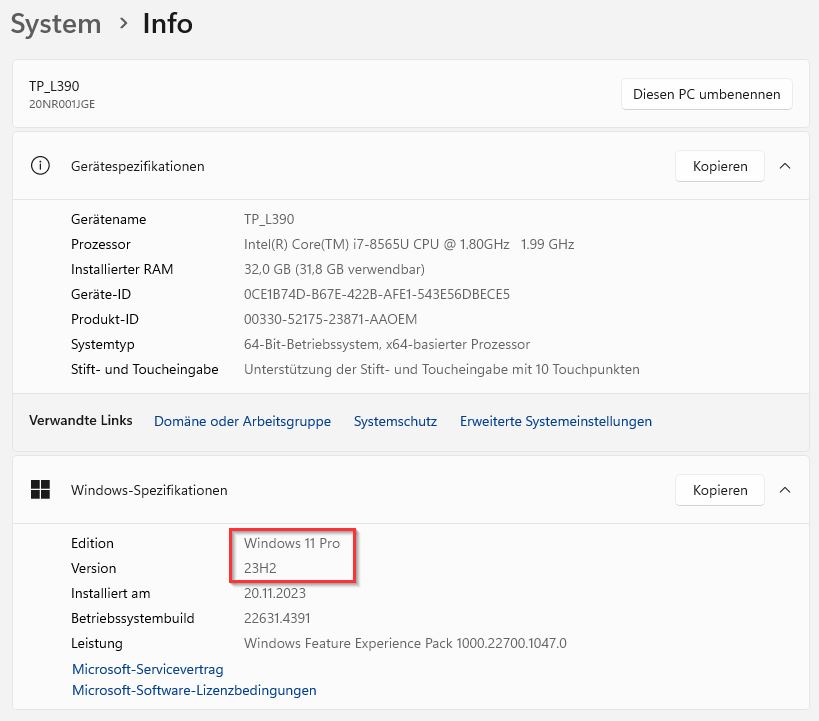
Schon lange richte ich ab und an einen Intel PC als Mac PC ein und umgekehrt. Einen Mac PC mit Windows 11 native (ohne bootcamp) einzurichten ist aber deutlich einfacher, als einem Intel PC via Clover oder Opencore Bootloader einen Apple PC vorzugaukeln. Relativ viel Zeit habe ich damit verbracht, bis endlich MacOS 11 und Windows 11 im Dualboot vernünftig auf dem Lenovo L390 laufen. Problem war primär Dualboot von MacOS und Windows von EINER EFI Partition des internen Laufwerks, was ich nur durch das Anlegen einer 2ten EFI Partition auf dem gleichen Laufwerk lösen konnte.
Vorbereitungen:
USB Stick mit MacOS Installationsmedium erstellen. Dafür habe ich der Einfachheit halber einen bestehenden Mac verwendet. Anleitungen, wie das Installationmedium erstellt wird, gibt es im Internet zu hauf.
2ten USB Stick mit OC als Bootloader erstellen. Einach einen UEFI fähigen (2GB reichen völlig) USB Stick mit FAT32 formatieren, einen EFI Ordner erstellen und die Ordner OC und Boot kopieren. Als verfügbare Config habe ich die hier verwendet. Wichtig!!! Unter Misc -> Security -> SecureBootModel auf „Disabled“ geändert werden, ansonsten kann man zwar MacOS installieren, jedoch nicht mehr booten. Außerdem sollten SystemUUID, SystemSerialNumber, SystemProductName generiert werden. Dafür gibt es auch die entsprechenden Tools, die das ganz komfortabel erledigen. Siehe dazu auch hier.
Im Lenovo L390 BIOS diverse Anpassungen vornehmen:
Disable Secure Boot;
Disable VTd;
Disable Wake On Lan;
UEFI/Legacy Boot: UEFI Only;
CSM Support: it should be disabled, however enable the CSM support avoids the black screen after hibernation (technical info). There is also an alternative patch at the end of config.plist, which I use in my configuration when I enable hibernation.
Los geht’s:
Ich habe mit der MacOS Installation angefangen, wie es auch empfohlen wird. Es würde auch gehen, mit Windows loszulegen, jedoch legt Windows nur eine 100MB EFI Partition an, die dann evtl. etwas knapp sein könnte. Mit diskpart ist es natürlich auch möglich die EFI partition initial bei der 1st Installation gleich größer z.b. mit 1GB anzulegen. Ich habe mich aber entschieden mit MacOS anzufangen. Als Basis ist eine 2TB NVME Intel P660 verwendet. Bevor also MacOS installiert wird, sollte man sich vorher Gedanken machen, wie das Partitionslayout aussehen soll. Im Initial Setup Menü vom MacOS wird also der Festplattenmanager gestartet und die Partitionen angelegt. Ich entschied mich für 200GB (HFS+) für MacOS 11, eine weitere 350GB (exFAT) für die später erfolgende Windows 11 Installation und ~1500GB (exFAT) als Datenablage. Gut ist, dass beim anlegen der Partitionen zwischen jeder angelegten Partition 128MB als Platzhalter angelegt werden. Das ist gut so, weil wir später eine dieser leeren 128MB als 2te EFI Partition anlegen müssen.
Später sieht das dann so das part layout aus:

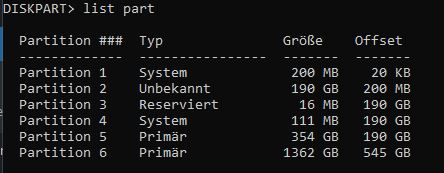
Nachdem also im Festplattenmanager alle gewünschten Partitionen fertig angelegt worden sind, wird die Installation von MacOS auf der HFS+ Partition gestartet und nach ~30min beendet sein. Wichtig hier noch einmal zu erwähnen!!! Gebootet wird immer vom USB Stick mit Opencore als Loader.
Nachdem MacOS läuft, lädt man sich am besten gleich den Opencore Configurator herunter und startet diesen. Hier wird nun die EFI Partition der NVME Disk gemountet und der komplette EFI Ordner vom USB Boot Stick hineinkopiert. Also: EFI Ordner vom Stick geht nach EFI Partition von lokaler Disk.
Jetzt lohnt ein weiterer Reboot zum Testen, bei dem dann im BIOS vom Laptop die NVME Disk als primäres Bootmedium im UEFI mode gesetzt wird. Das sollte einwandfrei funktionieren. Den OC Bootstick werden wir später wieder brauchen und wird erst mal nicht weiter verwendet. Wer möchte, kann jetzt noch unter MacOS verfügbare Updates installieren und/oder sich mit seiner AppleID anmelden.
Weiter geht’s mit der Windows 11 Installation:
Dazu wird ein weiterer USB Stick mit Windows 11 als Installationsmedium vorbereitet. Am leichtesten geht das mit aktuellen Win11 ISO und Rufus.
Gebootet wird direkt vom USB Stick oder via Opencore von der Disk. Opencore erkennt den Windows 11 USB Stick als mögliches Bootfähiges Medium.
Im Windows Setup Wizard wird dann die zuvor angelegte 350GB exFAT Partition mit NTFS formatiert und als Installations-Partition für Windows ausgewählt. Nachdem 1sten Schritt der Installation startet Windows neu und es fällt direkt auf, dass Opencore nicht mehr als als Loader erscheint, sondern direkt der Windows Bootloader gestartet wird.
Warum ist das so? Weil Windows auf der EFI System Partition einen Unterordern „Microsoft“ im Ordner „EFI“ angelegt hat und das BIOS sich von nun an weigert OC als Bootloader zu verwenden. Warum das Lenovo Bios das nicht anders/besser macht, habe ich nicht herausfinden können/wollen und musste mit deshalb eine andere Lösung überlegen.
Nachdem Windows fertig installiert ist, wird Folgendes gemacht, damit wieder Opencore als Bootloader funktioniert und Windows 11 auch in OC gelistet wird und auch booten kann:
In der Datenträgerverwaltung wird eine der freien 128MB als FAT32 partitioniert und einen Laufwerksbuchstaben zugewiesen. Nun wird dort ein Ordner „EFI“ angelegt. Anschließend starten wir CMD als administrator und starten diskpart um die Standard EFI Partition zu mounten in der die Ordner „OC“ und „Microsoft“ liegen. Mit den Befehlen „sel disk x“, „sel part x“ und „assign“ erhalten wir Zugriff auf die EFI System Partition.
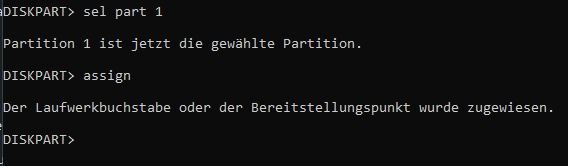
Da Windows den Zugriff auf das EFI Laufwerk via Explorer nicht zulässt, laden wir Explorer++ und starten das Tool als admin.
Nun verschieben wir in die neu erstellte 128MB FAT32 Partition den Ordner „Microsoft“ von EFI -> EFI. In meinem Fall also von LW: F nach LF: E

Ist das erledigt, wird der Explorer geschlossen und im noch geöffneten diskpart Tool setzen wir die nötige EFI ID für die eben angelegte 128MB FAT32 Partition mit:
Zuvor aber den Laufwerksbuchstaben der neu angelegten EFI PArtition im diskpart mit „remove“ entfernen, weil ansonsten nach jeden Windows Reboot die geschützte EFI Partition wieder mit dem ursprünglichen LW Buchstaben auftaucht, was lästig und überflüssig ist.
set id=c12a7328-f81f-11d2-ba4b-00a0c93ec93b override
das sieht dann so aus für die neue Partition 4:
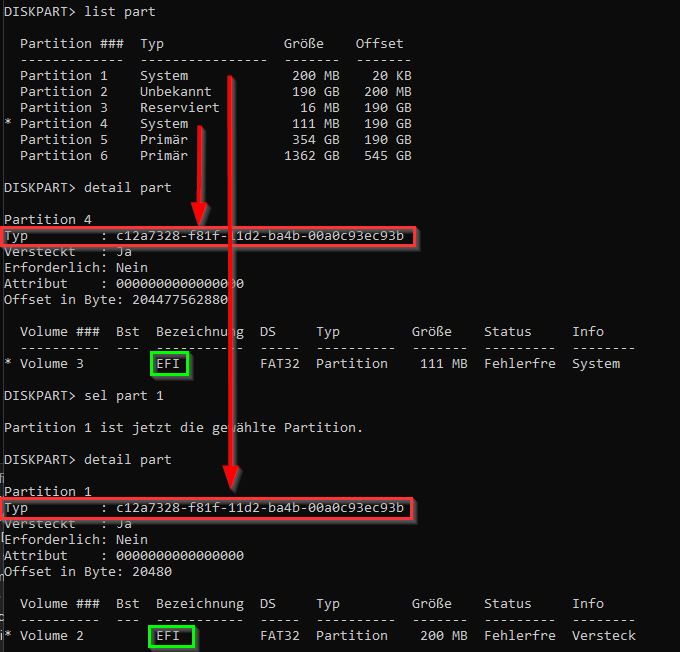
Jetzt wird wieder ein Reboot gemacht und mit F12 beim Bootscreen die NVME Disk zum Booten gewählt. Opencore sollte jetzt wieder als Bootloader erscheinen und Windows ebenfalls gelistet sein.
Ich hatte zuvor mehrere andere Optionen versucht, um das Problem mit Dualboot von NVME in den Griff zu bekommen, damit OC mit Windows als Bootoption erfolgreich booten konnte. So habe ich mit einer EFI Partition den unter EFI gelisteten Ordner „Microsoft“ nach „MS“ umbenannt und unter misc -> Blessoverride den Pfad für die Windows Boot „EFI\MS\Boot\bootmgfw.efi“ eingetragen. Das funktioniert aber nur solange, bis Windows einen größeren Patch einspielt und im EFI Ordner der EFI Systempartition wieder den Ordner „Microsoft“ anlegt und somit kein Opencore mehr gebootet wird. Ich hoffe nun mit der 2ten EFI Systempartition nur für Windows Boot das Problem in den Griff bekommen zu haben.
Wichtig!!! der USB Stick mit dem Opencore bootloader sollte immer zur Hand liegen für den Fall, dass es Probleme beim Booten von Disk geben sollte. Außerdem empfehle ich DRINGEND eine Sicherung vom Ordner „OC“ anzulegen und abrufbar aufzubewahren.
Ich habe im Übrigen eine zuvor mit Drivesnapshot angelegte Windows 11 Sicherung erfolgreich auf die 350GB Windows Partition zurück sichern können. Dazu habe ich Windows PE Live System vom USB Stick gestartet und einfach ein recovery durchgeführt. So kann man also auch ganz einfach ein bestehendes Windows System mit MacOS umbauen, ohne Windows wieder komplett mit allen Treibern und Applikationen neu installieren zu müssen.
#